ps非主流公园婚纱照片调色教程

<图12>
4、创建色彩平衡调整图层,对阴影、中间调、高光进行调整,参数设置如图13- 15,效果如图16。这一步主要给图片的暗部增加蓝色。
<图13>

优艾设计网_Photoshop高级<图14>

<图15>

<图16>
5、创建曲线调整图层,对RGB、红、绿、蓝进行调整,参数设置如图17- 20,效果如图21。这一步主要给图片的暗部增加蓝色。
<图17>
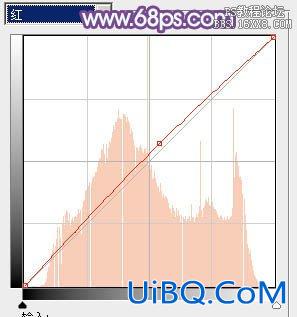
<图18>

<图19>

<图20>

<图21>
6、按Ctrl+ J 把当前曲线调整图层复制一层,不透明度改为:30%,增加图片的蓝色,效果如下图。
<图22>









 加载中,请稍侯......
加载中,请稍侯......
精彩评论